
Leawo iOS Data Recovery im Test: Funktionen, Preis & beste Alternative

Der Verlust wichtiger Daten auf Ihrem iPhone, iPad oder iPod kann sehr ärgerlich sein, sei es durch versehentliches Löschen, Systemabsturz oder fehlgeschlagene Updates. In solchen Fällen ist eine zuverlässige iOS Datenrettungssoftware Gold wert. Leawo iOS Data Recovery ist eines der bekanntesten Tools auf dem Markt. Doch wie effektiv ist es in der Praxis?
In diesem Testbericht zu Leawo iOS Data Recovery gehen wir auf die Funktionen, Vor- und Nachteile, die Preisgestaltung und das Feedback der Nutzer ein und schlagen sogar eine bessere Alternative für diejenigen vor, die eine höhere Erfolgsquote bei der Datenwiederherstellung anstreben.
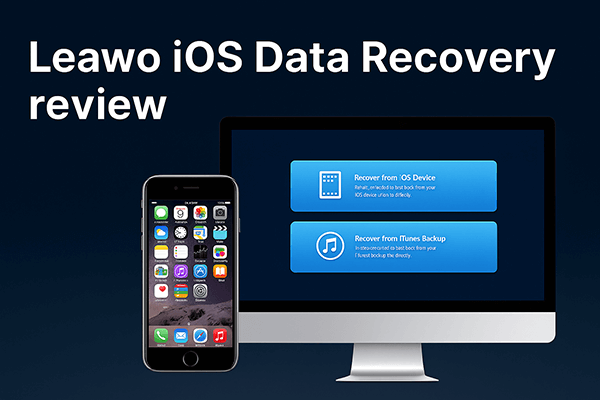
Bevor Sie sich für ein Datenwiederherstellungstool entscheiden, ist es entscheidend, dessen Funktionen, Grenzen und Leistungsfähigkeit im praktischen Einsatz zu verstehen. Dieser Abschnitt bietet Ihnen einen umfassenden Überblick.
Leawo iOS Data Recovery wurde entwickelt, um iOS -Nutzern bei der Wiederherstellung verlorener oder gelöschter Daten zu helfen. Es bietet zwei Hauptwiederherstellungsmodi: direkt vom Gerät und aus einem iTunes-Backup. Diese Modi bieten Nutzern Flexibilität je nach Situation, sei es, dass das Gerät beschädigt ist oder nur Backup-Dateien vorhanden sind.
Zu den wichtigsten Merkmalen gehören:
* Stellen Sie 12 Arten verlorener Dateien aus iTunes-Backups für alle iOS Geräte wieder her.
* Stellen Sie 6 Arten verlorener Dateien direkt von iOS Geräten wieder her, sowie 6 zusätzliche Dateitypen vom iPhone 4 und iPod Touch 4 im DFU-Modus.
* Vollständig kompatibel mit den neuesten macOS- und iTunes-Versionen.
* Unterstützt die neuesten iOS /iPadOS-Geräte.
* Benutzern ermöglichen, wiederhergestellte Dateien auf Mac oder Windows -Computern zu speichern.
* Wiederherstellung von Daten, die aufgrund verschiedener Probleme verloren gegangen sind, einschließlich Geräteschäden oder Systemabstürzen.
Leawo bietet sowohl eine kostenlose Testversion als auch eine kostenpflichtige Version an. Mit der kostenlosen Version können Sie Dateien scannen und in der Vorschau anzeigen lassen. Um Daten wiederherzustellen, benötigen Sie jedoch die Vollversion. Die Preise sind für Windows und Mac identisch.
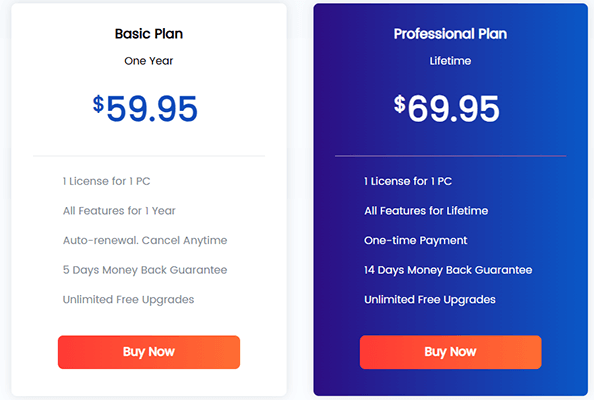
Jede Software hat ihre Stärken und Schwächen, und Leawo iOS Data Recovery bildet da keine Ausnahme. Wenn Sie diese Vor- und Nachteile kennen, können Sie besser entscheiden, ob die Software Ihren Bedürfnissen entspricht.
Vorteile:
* Bereitstellung von zwei Wiederherstellungsmodi zur flexiblen Bewältigung verschiedener Datenverlustsituationen.
* Unterstützung der Datenvorschau, die die selektive Wiederherstellung gewünschter Dateien ermöglicht.
* Die Benutzeroberfläche ist einfach und benutzerfreundlich.
* Unterstützt sowohl Windows als auch Mac -Systeme.
* 14 Tage Geld-zurück-Garantie.
Nachteile:
* Wiederherstellung aus iCloud-Backups nicht möglich.
* Die kostenlose Version bietet nur eingeschränkte Funktionen.
* Es können nicht alle Daten der Social-Media-Apps vollständig wiederhergestellt werden.
* Die Scangeschwindigkeit kann langsam sein, insbesondere bei großen Datenmengen.
* Die Erfolgsquote der Datenwiederherstellung ist niedriger als bei einigen fortschrittlichen Verfahren.
* Die Benutzeroberfläche ist veraltet und weist kein modernes UX-Design auf.
Die Verwendung von Leawo iOS Data Recovery ist relativ einfach. Nachfolgend finden Sie eine detaillierte Schritt-für-Schritt-Anleitung, die Ihnen hilft, Ihre iOS Daten effizient wiederherzustellen.
Schritt 1. Starten Sie Leawo iOS Data Recovery und wählen Sie "Vom iOS -Gerät wiederherstellen", wenn Sie aufgefordert werden, zwischen der Wiederherstellung von einem iOS -Gerät oder einem iTunes-Backup zu wählen.
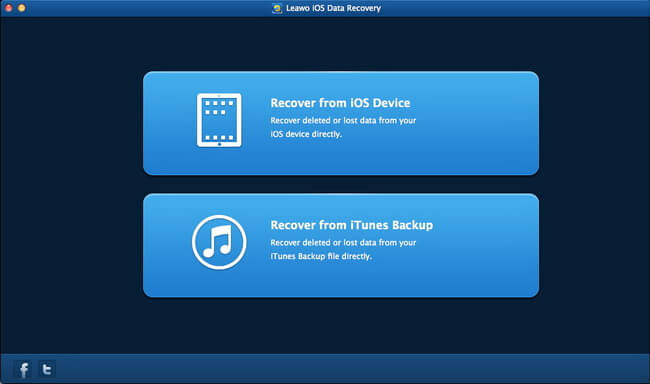
Schritt 2. Verbinden Sie Ihr iOS -Gerät über ein USB-Kabel mit dem Computer und öffnen Sie anschließend Leawo iOS Data Recovery. Die Software erkennt Ihr Gerät automatisch.
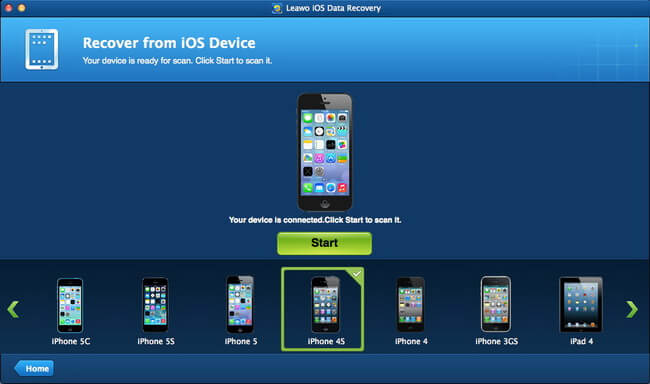
Schritt 3. Sobald das Gerät erkannt wurde, erscheint in der Mitte des Fensters eine Schaltfläche „Start“. Klicken Sie auf „Start“, um einen Tiefenscan Ihres iOS Geräts zu starten.
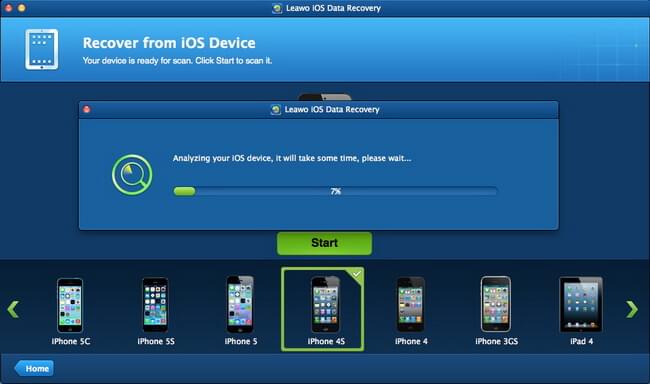
Schritt 4. Nach dem Scan werden die Kategorien der wiederherstellbaren Daten in der linken Seitenleiste angezeigt. Wählen Sie die Kategorie aus, die Sie wiederherstellen möchten, oder wählen Sie bestimmte Dateien innerhalb der Kategorie aus.
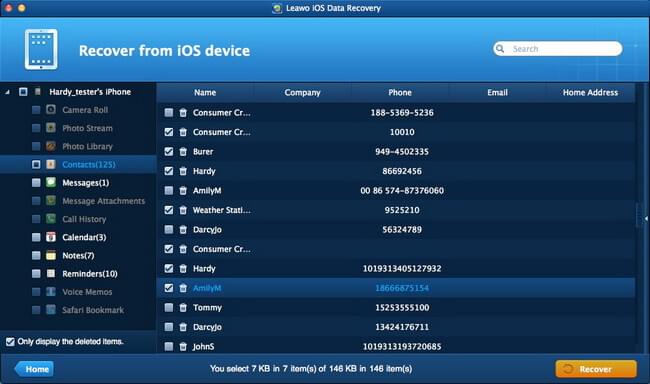
Schritt 5. Nachdem Sie die Dateien ausgewählt haben, klicken Sie unten rechts im Fenster auf die Schaltfläche „Wiederherstellen“. Es öffnet sich ein Dialogfeld, in dem Sie einen Zielordner zum Speichern der wiederhergestellten Dateien auswählen können. Klicken Sie auf „Öffnen“, um den Ordner auszuwählen, und anschließend auf „Los“, um den Wiederherstellungsprozess zu starten. Wenn der Ausgabeordner nach der Wiederherstellung automatisch geöffnet werden soll, aktivieren Sie das Kontrollkästchen „Ausgabeordner nach Abschluss der Wiederherstellung automatisch öffnen“.
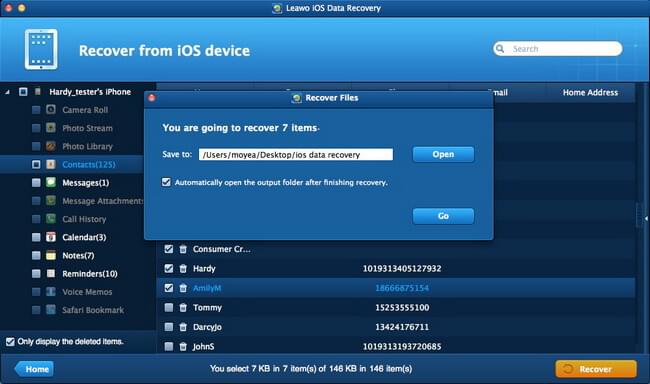
Schritt 6. Sobald Sie auf „Starten“ klicken, beginnt die Wiederherstellung sofort. Ein Dialogfeld mit einem Fortschrittsbalken, der den Fortschritt in Prozent anzeigt, wird angezeigt. Nach Abschluss des Vorgangs wird der Zielordner automatisch geöffnet.
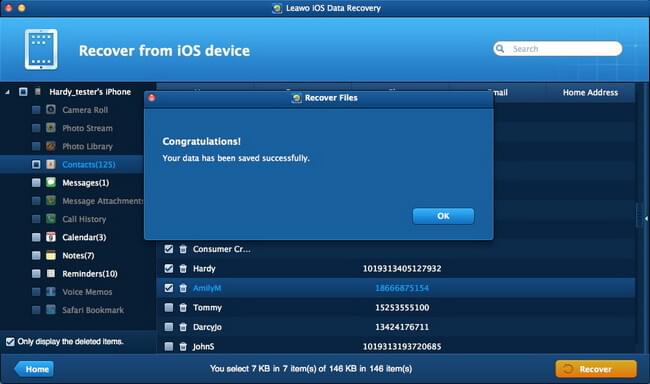
Obwohl Leawo iOS Data Recovery die grundlegenden Wiederherstellungsanforderungen erfüllt, empfehlen wir Ihnen Coolmuster iPhone Data Recovery , wenn Sie eine höhere Wiederherstellungserfolgsrate, eine schnellere Scangeschwindigkeit und eine modernere Benutzeroberfläche wünschen.
Diese Software genießt in der Branche einen hervorragenden Ruf und gilt als professionelles iOS Datenwiederherstellungstool. Sie stellt nicht nur reguläre Daten wieder her, sondern bewältigt auch komplexere Fälle wie Systemabstürze, versehentliches Formatieren und mehr.
Warum Coolmuster iPhone Data Recovery wählen?
So stellen Sie gelöschte Dateien von Ihrem iPhone mithilfe der iPhone-Datenwiederherstellung wieder her:
01 Laden Sie die Software herunter und installieren Sie sie auf Ihrem Computer. Verbinden Sie Ihr iPhone per USB und tippen Sie anschließend im Pop-up-Fenster auf „Vertrauen“.
02 Nach der Verbindung wird die Hauptoberfläche geladen. Wählen Sie die Dateien aus, die Sie wiederherstellen möchten, und klicken Sie auf „Scan starten“, um Ihr Gerät zu scannen.

03 Nach Abschluss des Scans wählen Sie im linken Bereich eine Kategorie aus, sehen sich die wiederherstellbaren Elemente rechts in der Vorschau an und klicken auf „Auf Computer wiederherstellen“, um Ihre Daten wiederherzustellen.

Video-Tutorial:
Frage 1: Ist Leawo iOS Data Recovery sicher und seriös?
Ja. Es wurde von dem renommierten Unternehmen Leawo Software entwickelt und enthält weder Malware noch Adware.
Frage 2: Ist Leawo iOS Data Recovery kostenlos?
Nein. Die kostenlose Version ermöglicht nur das Scannen und die Vorschau. Zur Wiederherstellung von Dateien benötigen Sie eine kostenpflichtige Lizenz.
Frage 3: Kann es Dateien wiederherstellen, die vor langer Zeit gelöscht wurden?
Die Wiederherstellung hängt davon ab, ob die Daten überschrieben wurden. Bei älteren gelöschten Dateien ist die Erfolgsquote für die Wiederherstellung möglicherweise geringer.
Insgesamt ist Leawo iOS Data Recovery ein benutzerfreundliches Tool, das sich zur Wiederherstellung kleiner Datenmengen eignet. Allerdings bieten Scangeschwindigkeit, Wiederherstellungserfolg und Benutzeroberfläche noch Verbesserungspotenzial.
Für alle, die eine schnellere, zuverlässigere und umfassendere Datenwiederherstellung suchen, ist Coolmuster iPhone Data Recovery die klare Empfehlung. Es bietet tiefergehende Scans, eine breitere Datenunterstützung und eine intuitive Benutzeroberfläche und ist damit die beste Wahl für die professionelle oder umfangreiche iOS Datenwiederherstellung.
Verwandte Artikel:
[Liste 2025] Die 8 besten iPhone-Nachrichtenwiederherstellungssoftwares im Test
[Neueste] 9 der besten iPad-Datenrettungssoftware-Tests im Jahr 2025
[2025] Ein ausführlicher Testbericht zum iMyFone D-Back, den Sie nicht verpassen sollten
Welche ist die beste Software zum Löschen von iPhone-Daten? [Ein umfassender Testbericht]





